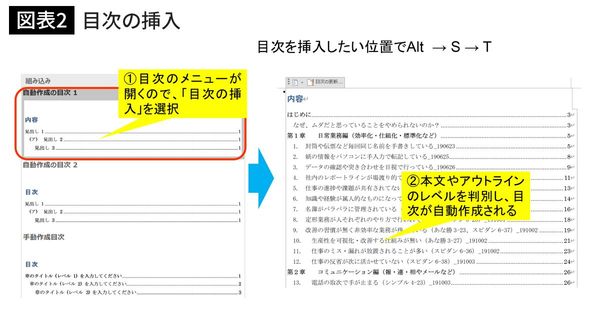1.「アウトライン」と「目次」で文書構造を作る
研究論文やレポートなど、長い文章を行き当たりばったりで書き始めてしまうと、内容に偏りが出たり、具体性にムラが生じるなど、全体的にバランスが悪くなりがちです。そんな時は、まず伝えたいメッセージをクリアにした上で、全体の流れや構造を決めていくやり方の方が、バランスも良くなり、細部の落としこみがしやすくなります。

そこで、ワードの「アウトライン」機能を使って「見出し」を作っていくことで、読み手にとってバランスのとれた文書構造を作っていくことができます。
「アウトライン」の画面は、「Alt→W→U」で開くことができます。
「アウトライン」モードで、章・項目・本文と段落のレベルを指定することで、一目で分かりやすくなるよう文章を構造化していくことができます。
ちなみに、「アウトライン」モードから「印刷レイアウト」モードに戻すには、「Alt→W→P」を押します。
また、アウトラインと同様に文章構造の理解に役立つのが「目次」機能です。目次機能を使うと、アウトライン化された既存の文章から自動で「目次」を作成することができます。「目次」を作成した後に、文章内容を変えたとしても、更新ボタンを押せば、なんと「目次」も更新してくれます。
作成するには、「目次」を挿入したい場所までカーソルを移動させ、Ctrl+Enterで改ページし、目次挿入のためのスペースを作ります。その後「Alt→S→T」で「目次」メニューを開き「自動作成の目次1」を選択すると、一気に目次が作成されます。